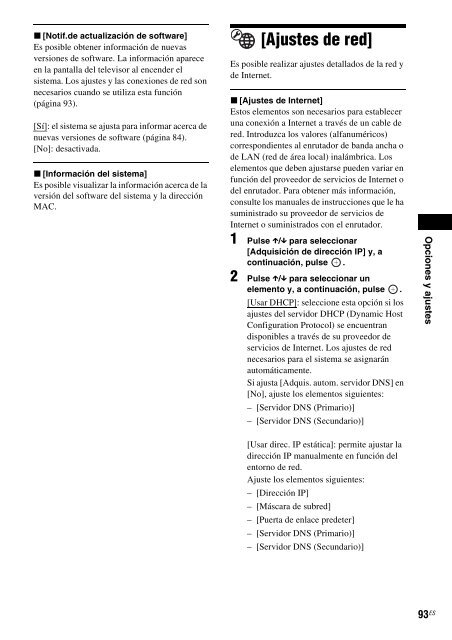Sony BDV-E300 - BDV-E300 Istruzioni per l'uso Spagnolo
Sony BDV-E300 - BDV-E300 Istruzioni per l'uso Spagnolo
Sony BDV-E300 - BDV-E300 Istruzioni per l'uso Spagnolo
You also want an ePaper? Increase the reach of your titles
YUMPU automatically turns print PDFs into web optimized ePapers that Google loves.
• Si ajusta manualmente las direcciones de<br />
[Servidor DNS (Primario)]/[Servidor DNS<br />
(Secundario)], introduzca la dirección de<br />
[Servidor DNS (Primario)]. De lo contrario, los<br />
[Ajustes de Internet] se configurarán<br />
incorrectamente.<br />
3 Si su proveedor de servicios de<br />
Internet ofrece un ajuste de servidor<br />
proxy específico, pulse X/x para<br />
seleccionar [Ajustes de proxy] y, a<br />
continuación, pulse .<br />
Aparece la pantalla [Ajustes de proxy].<br />
Si el servidor proxy no dispone de un ajuste<br />
específico, diríjase al paso 8.<br />
4 Pulse X/x para seleccionar [Utilización<br />
de servidor proxy] y, a continuación,<br />
pulse .<br />
5 Pulse X/x para seleccionar [Sí] y, a<br />
continuación, pulse .<br />
6 Seleccione [Servidor proxy] y [Puerto],<br />
e introduzca los ajustes.<br />
Para introducir el servidor proxy, consulte<br />
“Para introducir caracteres” (página 94).<br />
7 Pulse RETURN (volver).<br />
8 Pulse X/x para seleccionar<br />
[Diagnóstico de red] y, a continuación,<br />
pulse .<br />
9 Pulse C/c para seleccionar [Iniciar] y, a<br />
continuación, pulse .<br />
10 Compruebe que aparezca el mensaje<br />
[Las conexiones de red son<br />
correctas.].<br />
94 ES Nota<br />
La configuración ha finalizado. Si no<br />
aparece el mensaje, siga las instrucciones<br />
de los mensajes que aparecen en la pantalla.<br />
Para introducir caracteres<br />
La pantalla de introducción de caracteres<br />
aparece cuando se selecciona [Servidor proxy]<br />
en [Ajustes de proxy].<br />
1 Pulse el botón numérico varias veces<br />
para seleccionar un carácter.<br />
Ejemplo:<br />
Pulse el botón correspondiente al número 3<br />
una vez para introducir [D].<br />
Pulse el botón correspondiente al número 3<br />
tres veces para introducir [F].<br />
2 Pulse c e introduzca el siguiente<br />
carácter.<br />
3 Pulse el botón azul ([Terminar]) para<br />
completar la o<strong>per</strong>ación.<br />
Puede utilizar los botones siguientes para<br />
introducir caracteres.<br />
Botones<br />
Botón rojo<br />
[Tipo letra]<br />
Botón verde<br />
[A/a]<br />
Botón amarillo<br />
[Símbolo]<br />
Botón azul<br />
[Terminar]<br />
CLEAR (borrar)<br />
[Eliminar]/[Elim.<br />
todo]<br />
RETURN (volver)<br />
[Cancelar]<br />
Descripción<br />
Permite cambiar el modo del<br />
teclado entre letras y números.<br />
Permite cambiar el teclado entre<br />
mayúsculas y minúsculas.<br />
Muestra el teclado de símbolos.<br />
Se confirma la entrada y el<br />
sistema regresa a la pantalla<br />
anterior.<br />
Permite borrar el carácter que se<br />
encuentra a la derecha del cursor.<br />
Para borrar todos los caracteres<br />
mostrados, mantenga pulsado<br />
CLEAR (borrar) durante dos<br />
segundos o más.<br />
Permite cancelar la entrada y<br />
volver a la pantalla anterior.